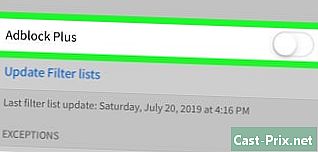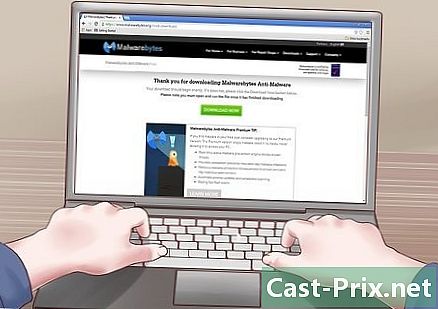Πώς να κατεβάσετε podcasts
Συγγραφέας:
Randy Alexander
Ημερομηνία Δημιουργίας:
2 Απρίλιος 2021
Ημερομηνία Ενημέρωσης:
15 Ενδέχεται 2024

Περιεχόμενο
- στάδια
- Μέθοδος 1 Πραγματοποιήστε λήψη των podcast στο τηλέφωνό σας
- Μέθοδος 2 Λήψη podcasts στον υπολογιστή
Τα podcasts μετατρέπονται σιγά-σιγά σε μία από τις πιο δημοφιλείς πηγές ψυχαγωγίας. Αν θέλετε να ακούσετε τα αγαπημένα σας podcasts όπου κι αν βρίσκεστε και χωρίς να είστε συνδεδεμένοι στο Internet, ξέρετε ότι είναι δυνατόν! Υπάρχουν πολλοί τρόποι για να κατεβάσετε podcasts, ώστε να μπορείτε εύκολα να έχετε πρόσβαση σε αυτές αργότερα.
στάδια
Μέθοδος 1 Πραγματοποιήστε λήψη των podcast στο τηλέφωνό σας
- Εγκαταστήστε ένα podcatcher. Για να κάνετε λήψη podcasts σε μια κινητή συσκευή, θα χρειαστείτε μια κατάλληλη εφαρμογή, που ονομάζεται podcatcher. Υπάρχουν διαφορετικά, σε iOs και Android και θα σας χαλάσουν για επιλογή. Αναζητήστε μια εφαρμογή που προσφέρει μια ευρεία επιλογή podcasts, της οποίας η διεπαφή είναι σαφής και εύκολος στον έλεγχο.
- Σε iOS: στα πιο πρόσφατα μοντέλα της Apple, η δωρεάν εφαρμογή podcasts είναι προεγκατεστημένη. Εάν το iPhone ή το iPad δεν είναι καινούργιο, μπορείτε να κάνετε δωρεάν λήψη αυτής της εφαρμογής από το App Store. νεφελώδης είναι επίσης μια πολύ καλή εναλλακτική λύση στην προεπιλεγμένη εφαρμογή.
- Στο Android: εφαρμογές όπως Pocket Cast και DoggCatcher πωλούνται για λίγα ευρώ και συστήνεται ιδιαίτερα. Ωστόσο, αν δεν θέλετε να περάσετε μια δεκάρα, μπορείτε να επιλέξετε μια δωρεάν εφαρμογή όπως Ραδιόφωνο Stitcher, podcast και Ραδιόφωνο. Μπορείτε να τα κατεβάσετε στο Google Play.
-
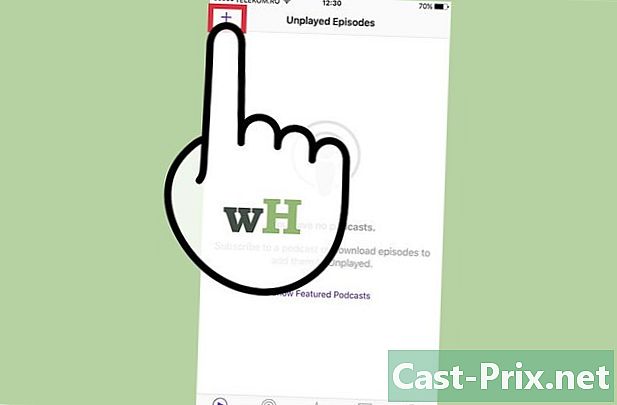
Ρυθμίστε τις ρυθμίσεις. Μόλις κατεβάσετε το αρχείο καταγραφής της επιλογής σας, βεβαιωθείτε ότι οι ρυθμίσεις του τηλεφώνου σας επιτρέπουν να κάνετε λήψη μέσω της εφαρμογής. Συνήθως θα πρέπει να έχετε πρόσβαση στους περιορισμούς της εφαρμογής στις ρυθμίσεις του τηλεφώνου και να τις αλλάξετε ανάλογα.- Οι περισσότερες εφαρμογές podcast θα σας δώσουν τη δυνατότητα αυτόματης λήψης νέων επεισοδίων podcasts στα οποία έχετε εγγραφεί. Ενώ αυτό μπορεί να πάρει πολύ χώρο στη μνήμη του τηλεφώνου σας ή στο σύννεφο σας, θα εξακολουθεί να είναι μια πολύ καλή επιλογή για τους χρήστες που αναζητούν μέγιστη αυτονομία.
- Με τον ίδιο τρόπο, οι περισσότεροι podcatchers θα σας επιτρέψουν να προσαρμόσετε τις συνδρομές σας. Μπορείτε συνήθως να επιλέξετε ανάμεσα σε διαφορετικές διατάξεις, να αποφασίσετε εάν θέλετε να πραγματοποιήσετε αυτόματη λήψη ενός podcast και να τα κατηγοριοποιήσετε όπως κρίνετε κατάλληλο.
-
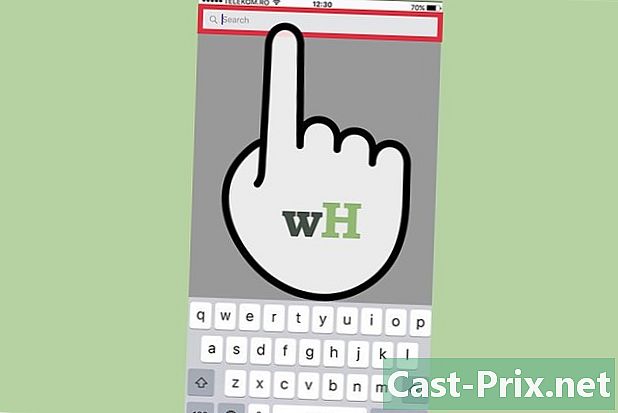
Αναζητήστε ένα podcast. Στο podcatcher σας, πηγαίνετε στο εργαλείο αναζήτησης. Στην ιδανική περίπτωση, θα πρέπει να έχετε μια ιδέα για αυτό που ψάχνετε. Διαφορετικά, μπορείτε να ρίξετε μια ματιά στα "δημοφιλή" podcasts και "κορυφές" που προβάλλει η εφαρμογή. Εάν δεν έχετε έμπνευση, αυτό θα είναι ένα καλό σημείο εκκίνησης.- Μόλις βρείτε ένα podcast που σας αρέσει, εντοπίστε το κουμπί "Εγγραφή" στη διεπαφή. Συχνά, αυτό το κουμπί θα είναι διαισθητικό: α + σε μια γωνία, για παράδειγμα, αλλά η ακριβής εμφάνισή του θα διαφέρει από τη μια εφαρμογή στην άλλη. Αν σας ενδιαφέρει το podcast, εγγραφείτε!
-
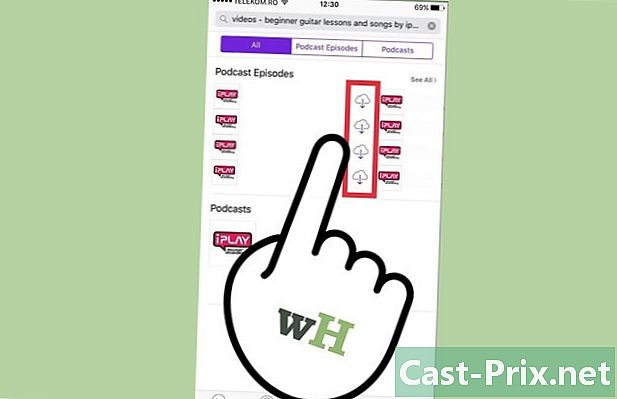
Κατεβάστε τα podcast σας. Σε γενικές γραμμές, κάθε επεισόδιο που παρουσιάζεται στο podcatcher θα συνοδεύεται από ένα κουμπί "λήψης", για παράδειγμα ένα βέλος που δείχνει προς τα κάτω δίπλα στο όνομά του. Αν έχετε ήδη επαληθεύσει ότι η εφαρμογή έχει πρόσβαση στη μνήμη του τηλεφώνου ή στο σύννεφο σας, πατήστε το κουμπί λήψης. -
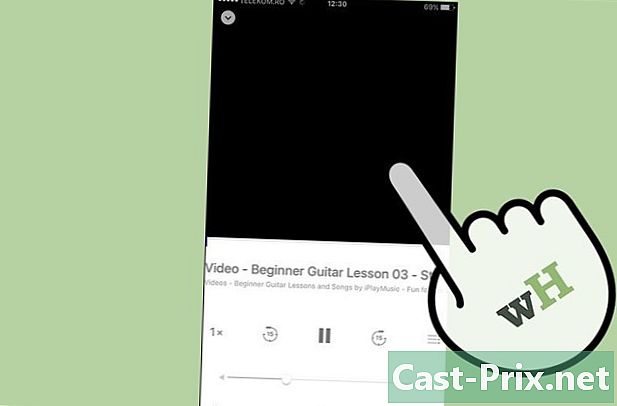
Αποκτήστε πρόσβαση στα podcast σας. Ανάλογα με το μοντέλο του τηλεφώνου σας, η προεπιλεγμένη εφαρμογή για την αναπαραγωγή podcasts δεν θα είναι η ίδια: το iOS προτιμά το iTunes, ενώ το Android χρησιμοποιεί το Music Player από προεπιλογή. Στις περισσότερες podcatchers, μπορείτε επίσης να παίξετε το podcast απευθείας μέσω της εφαρμογής.
Μέθοδος 2 Λήψη podcasts στον υπολογιστή
-
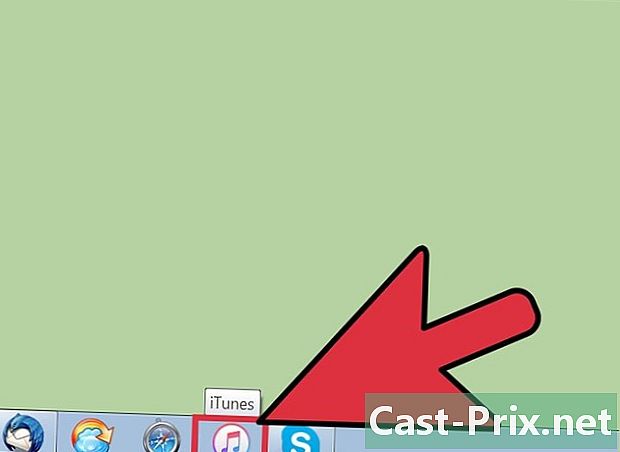
Εγκαταστήστε a υπεύθυνος διαχείρισης podcast. Εάν θέλετε να ακούσετε podcasts στον υπολογιστή σας όταν είστε εκτός σύνδεσης, θα χρειαστεί να κάνετε λήψη λογισμικού για τη μετατροπή διευθύνσεων URL σε αρχεία mp3. Ενώ υπάρχουν πολλές δωρεάν επιλογές, προγράμματα όπως το Juice, το GPodder και το Zune είναι από τα πιο συνιστώμενα.- iTunes είναι επίσης μια πολύ καλή επιλογή. Ακόμη και αν δεν έχετε iPhone ή iPad, το iTunes είναι ένα πολύ καλό λογισμικό για την ανάγνωση και τη διαχείριση μουσικής, βίντεο και podcasts, ειδικά επειδή ενημερώνεται αυτόματα και αυτό είναι δωρεάν.
-
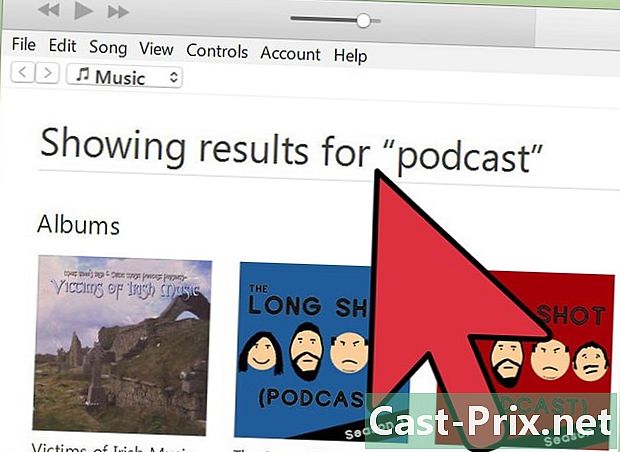
Προσαρμόστε τις ρυθμίσεις. Αφού κατεβάσετε το πρόγραμμα της επιλογής σας, ρίξτε μια ματιά στις διάφορες επιλογές και επιλέξτε τη μορφή εγγραφής και τις λήψεις αρχείων προορισμού. Κάποιο λογισμικό, όπως το iTunes, θα σας επιτρέψει να αναπαράγετε podcasts απευθείας στη διεπαφή τους. -
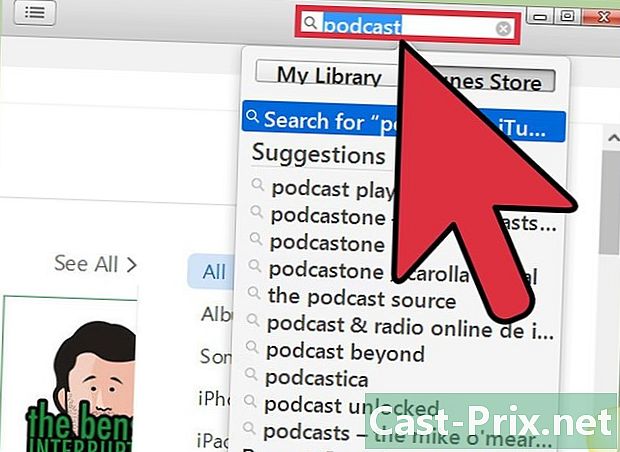
Αναζητήστε ένα podcast. Σε αντίθεση με τα προγράμματα για κινητά, ο υπολογιστής σας θα σας δώσει την ελευθερία να αναζητήσετε όλα τα διαθέσιμα podcast, όχι μόνο αυτά που αναφέρονται σε μια βάση δεδομένων. Απολαύστε! Αφού επιλέξετε ένα podcast, κάντε κλικ σε αυτό για πρόσβαση στα διάφορα επεισόδια.- Για να αποκτήσετε πρόσβαση σε ορισμένα podcast, ίσως χρειαστεί να δημιουργήσετε έναν λογαριασμό. Θα πρέπει να εισαγάγετε τη διεύθυνσή σας και να επιλέξετε έναν κωδικό πρόσβασης.
-
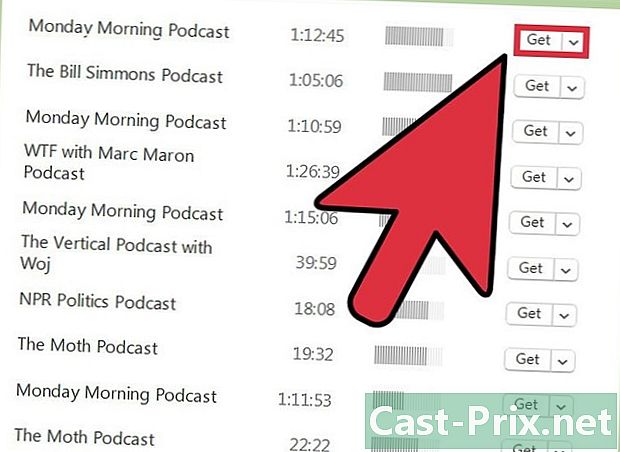
Κατεβάστε το podcast. Αν χρησιμοποιείτε ένα πρόγραμμα όπως το iTunes ή το Zune, πατήστε "Save" ή "Download" δίπλα στο όνομα του επεισοδίου, έτσι ώστε να είναι αποθηκευμένο στον υπολογιστή σας. Διαφορετικά, θα χρειαστεί να αντιγράψετε τη διεύθυνση URL του podcast και να την επικολλήσετε στο λογισμικό.- Τα υπάρχοντα προγράμματα διαφέρουν ελαφρώς μεταξύ τους στις μεθόδους λήψης τους. Ωστόσο, οι περισσότεροι από αυτούς χρησιμοποιούν την παρεχόμενη διεύθυνση URL για να αποκτήσουν πρόσβαση στο επιλεγμένο podcast. Θα χρειαστεί να κάνετε κλικ στην καρτέλα "Συνδρομές" ή στο αντίστοιχο πρόγραμμα. Από εκεί, συνήθως θα μπορείτε να κάνετε λήψη συγκεκριμένων επεισοδίων.
- Για να αναζητήσετε νέα επεισόδια, κάντε κλικ στο κουμπί "Ανανέωση".
-
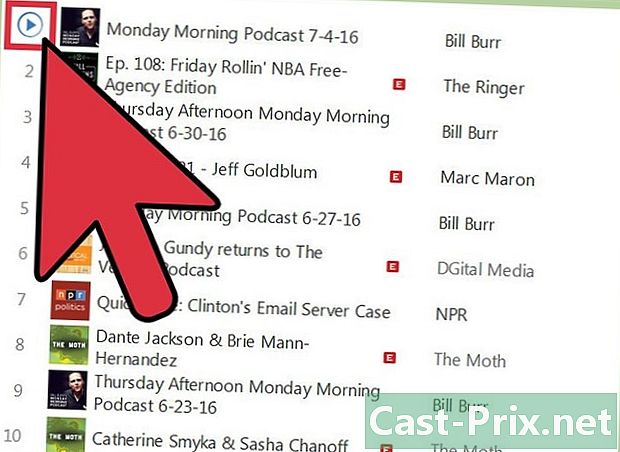
Αποκτήστε πρόσβαση στα podcast σας. Μόλις κατεβάσετε ένα podcast στο φάκελο της επιλογής σας, ξεκινήστε το κομμάτι ήχου για να βεβαιωθείτε ότι έχει γίνει λήψη πλήρως και σωστά.

- Πολλοί ιστότοποι podcast θα σας επιτρέψουν να κάνετε λήψη επεισοδίων απευθείας σε αρχεία mp3. Αν αυτή η μέθοδος μπορεί να είναι χρονοβόρα, θα έχει ακόμα μεγαλύτερη σημασία από την εγκατάσταση νέου λογισμικού, αν θέλετε να κατεβάσετε μόνο μερικά επεισόδια.
- Η περιοχή France Inter προσφέρει μια μεγάλη ποικιλία από υψηλής ποιότητας podcasts, δωρεάν πρόσβαση.
- Αν εφαρμογές όπως Pocket Cast δεν είναι δωρεάν, δικαιολογούν το κόστος τους μέσω καλών διεπαφών, μιας ευρείας ποικιλίας podcasts και διαφορετικών επιλογών προσαρμογής. Αν είστε μεγάλος καταναλωτής podcasts, επενδύστε αυτά τα λίγα ευρώ.
- Σε περίπτωση δισταγμού, οι χρήστες iPhone θα στραφούν στην δωρεάν εφαρμογή Podcasts και στο πρόγραμμα iTunes.
- Η καλύτερη επιλογή θα είναι πάντοτε να διατηρείτε τα podcast σας σε μια κινητή συσκευή, αλλά εάν δεν έχετε smartphone ή δεν υπάρχει διαθέσιμος χώρος στη συσκευή σας, κάντε λήψη των podcasts στον υπολογιστή σας.
- Τα αρχεία Podcast μπορεί να είναι μεγάλα, επομένως ίσως είναι καλύτερα να τα αποθηκεύσετε σε σύννεφο παρά στη μνήμη του τηλεφώνου σας. Εάν δεν έχετε αρκετό χώρο στο τηλέφωνό σας, θα παρατηρήσετε ότι επηρεάζεται η απόδοση της συσκευής.